Пре него што продате свој стари иПхоне или га поклоните, одвојите неколико минута да избришете меморију телефона. Паметни телефони чувају све врсте личних података за које не желите да падну у погрешне руке, а заштита вашег идентитета траје само неколико тренутака. Чак и ако сте изгубили телефон или се бринете да га је неко украо, није касно да избришете податке телефона све док сте их имали Финд Ми иПхоне укључен.
Прво направите резервну копију
Пре него што избришете податке свог иПхоне-а, уверите се да имате резервна копија. иПхоне редовно прави резервне копије на иЦлоуд-у током пуњења и на мрежи или на иТунес-у када се синхронизујете са рачунаром, тако да ћете већину времена већ имати недавну резервну копију. Да бисте ручно направили резервну копију иЦлоуд-а у иОС-у 8, отворите Подешавања апликацију, изаберите иЦлоуд а затим изаберите Бацкуп. Славина Направите резервну копију одмах.
Видео дана
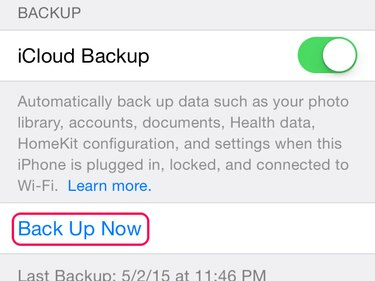
Повежите се на Ви-Фи пре прављења резервне копије.
Кредит за слику: Слика љубазношћу Аппле-а
Или, у иТунес 12, отворите свој иПхоне Резиме картицу и кликните Направите резервну копију одмах.
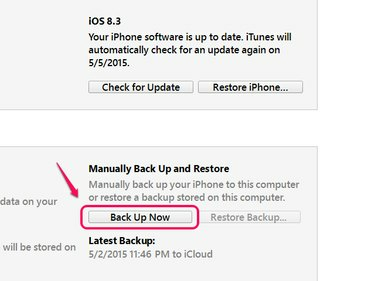
Можете креирати ручне иТунес резервне копије чак и ако користите иЦлоуд аутоматске резервне копије.
Кредит за слику: Слика љубазношћу Аппле-а
Обришите своје податке
Брисање целокупне меморије вашег иПхоне-а је и најлакши и најсвеобухватнији начин да обришете своје личне податке. Брисањем телефона уклањате свој Аппле ИД, своје апликације, контакте, сачуване податке, па чак и број телефона из меморије телефона. Све на телефону се враћа у ново стање, осим иОС верзије - овај процес неће вратити телефон на старију верзију иОС-а.
Корак 1: Искључите Финд Ми иПхоне
Пре него што можете да обришете иПхоне, морате да искључите Финд Ми иПхоне, ако сте га омогућили. Отвори Подешавања апликацију, идите на иЦлоуд подешавања, додирните Финд Ми иПхоне и искључите функцију.

За искључивање Финд Ми иПхоне потребна је ваша Аппле ИД лозинка.
Кредит за слику: Слика љубазношћу Аппле-а
Корак 2: Обришите телефон
Отвори Генерал подешавања у апликацији Подешавања и изаберите Ресетовање на дну странице.

У овом контексту, Ресет није исто што и поновно покретање.
Кредит за слику: Слика љубазношћу Аппле-а
Изабери Обришите сав садржај и подешавања да обришете своје личне податке и вратите телефон на фабричка подешавања.
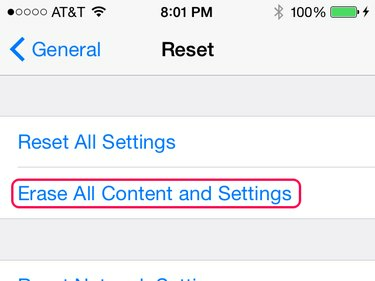
Ово је једина опција на овом екрану која брише ваше личне податке.
Кредит за слику: Слика љубазношћу Аппле-а
Корак 3: Потврдите
Потврдите избор уносом своје код за закључавање екрана, ако га имате, и куцкање Обришите иПхоне.
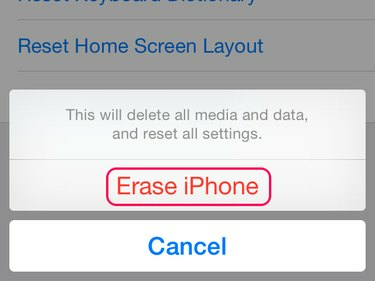
Не можете да откажете након што потврдите овде.
Кредит за слику: Слика љубазношћу Аппле-а
Савет
Алтернативно, обришите свој телефон са иТунес-а на рачунару тако што ћете повезати телефон и кликнути Вратите иПхоне на картици Резиме. И даље морате да искључите Финд Ми иПхоне пре коришћења ове методе. Обе методе дају исти резултат - брисање свих ваших података и подешавања.
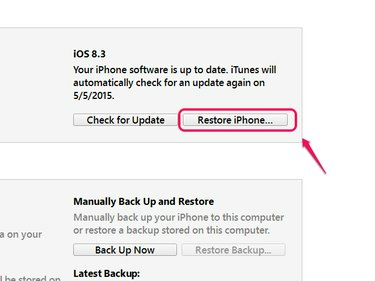
Ово дугме такође служи за враћање резервне копије на телефон.
Кредит за слику: Слика љубазношћу Аппле-а
Обришите податке на даљину
Ако изгубите телефон, користите Финд Ми иПхоне на иЦлоуд веб локација да га избришете на даљину. Нажалост, нећете моћи да направите нову резервну копију пре него што избришете телефон, али помажете у смањењу ризика од крађе идентитета.
Корак 1: Започните Финд Ми иПхоне
Пријавите се на веб локацију иЦлоуд са својим Аппле ИД-ом и кликните Финд Ми иПхоне. Отвори Сви уређаји мени и изаберите телефон који желите да обришете.
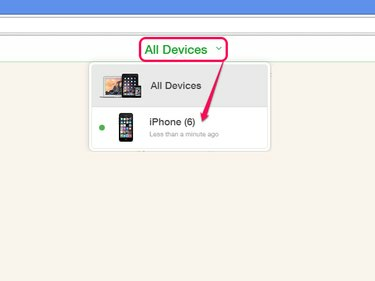
Уређаји означени зеленом тачком су тренутно на мрежи.
Кредит за слику: Слика љубазношћу Аппле-а
Корак 2: Обришите телефон
Кликните Обришите иПхоне испод слике телефона. Друга опција, Изгубљен начин, закључава ваш телефон ако мислите да га можете опоравити и још увек не желите да га избришете.
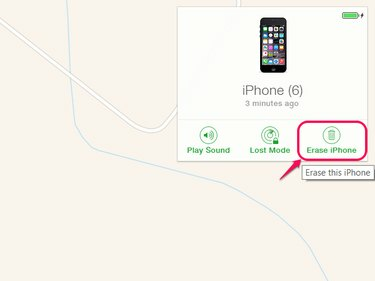
Друга опција, Пусти звук, ради чак и ако сте искључили звук на телефону.
Кредит за слику: Слика љубазношћу Аппле-а
Корак 3: Потврдите
Кликните Обриши за потврду. Након тога, сајт од вас тражи да поново унесете лозинку. На иОС-у 7 и новијим, такође можете да наведете број телефона и поруку за приказ на екрану телефона како бисте помогли у опоравку телефона ако га неко пронађе.
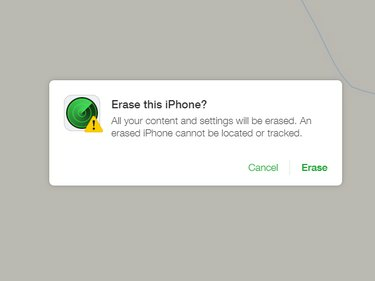
Када почнете да бришете, не можете отказати процес.
Кредит за слику: Слика љубазношћу Аппле-а



